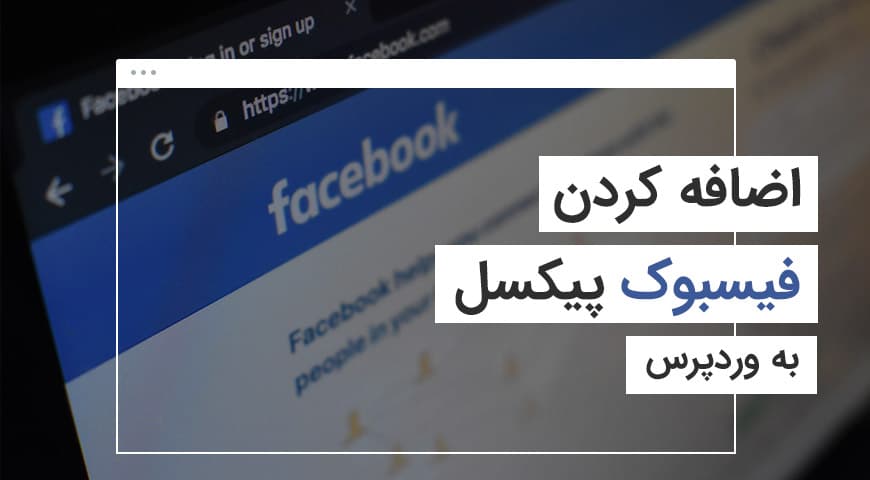آیا به دنبال اضافه کردن فیسبوک پیکسل به وردپرس هستید؟ اگر که از تبلیغات فیسبوک استفاده میکنید اضافه کردن فیسبوک پیکسل به کمپینهای وبسایتتان کمک زیادی میکند. قبل از هر چیز در این مطلب از استودیو بهتر به تعریف فیسبوک پیکسل میپردازیم. سپس به سراغ راههای اضافه کردن آن به وردپرس میرویم. در ادامه این مطلب همراه ما باشید.
فیسبوک پیکسل و تبلیغات فیسبوک در کنار هم معنا پیدا میکنند. در صورتی که فقط از تبلیغات فیسبوک استفاده میکنید نمیتوانید هیچ کنترلی بر روی دادهها داشته باشید. وجود فیسبوک پیکسل کمک میکند تا بتوانید دادهها را آنالیز کنید.
فیسبوک پیکسل چیست؟
در یک تعریف ساده میتوان گفت که فیسبوک پیکسل سرویسی مانند گوگل آنالیتیکس است. هرچند با تمرکز بر دادههای تبلیغات فیسبوک اطلاعات را نمایش میدهد. با استفاده از این سرویس میتوانید دادههای حاصل از تبلیغات فیسبوک را ردیابی کنید و ببینید این تبلیغات چقدر موثر بودهاند.
فیسبوک پیکسل ابزار اختصاصی فیسبوک است و مانند گوگل آنالیتیکس یک ابزار عمومی نیست. اضافه کردن پیکسل به وردپرس کمک میکند تا نرخ تبدیل کمپینهای تبلیغاتی فیسبوک را ردیابی کند. برای مثال، چند نفر بعد از کلیک بر روی تبلیغات فیسبوک اقدام به خرید کردهاند؟
با استفاده از این ابزار میتوانید مخاطبین هدف تبلیغات را تعیین کنید. همچنین میتوانید بازدیدکنندگانی که از صفحه فیسبوکتان بازدید میکنند را به اهداف خود تبدیل کنید.
این ابزار فقط در صورتی کاربردی است که از تبلیغات فیسبوک در وبسایت خود استفاده کنید. در غیر این صورت هیچ نیازی به نصب آن بر روی وردپرس نیست.
البته در صورتی که به هر نحوی وبسایتتان را در فیسبوک تبلیغ میکنید باید به سراغ این ابزار بروید. زیرا این ابزار کمک میکند تا تاثیر تبلیغات را آنالیز کنید.
آموزش ایجاد فیسبوک پیکسل
پیش از اضافه کردن فیسبوک پیکسل به وردپرس باید یک پیکسل ایجاد کنید.
برای شروع ساخت فیسبوک پیکسل جدید به تب Pixel در Facebook Ads Manager بروید. برای رفتن به این مسیر کافی است بر روی این لینک کلیک کنید.
در این صفحه روی Create a Pixel کلیک کنید.
بعد از این کار یک پنجره جدید باز میشود که باید نامتان را در آن وارد کنید و بر روی Create کلیک کنید.
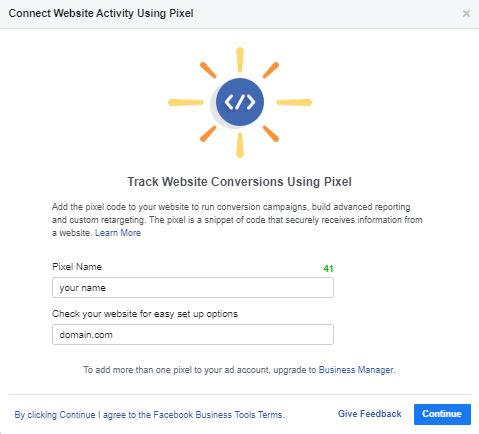
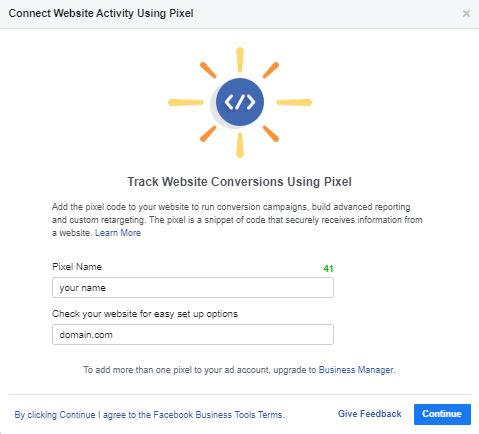
سپس باید انتخاب کنید که چطور میخواهید فیسبوک پیکسل را به وبسایت اضافه کنید. برای این کار باید گزینه Manually Install the Code Yourself را انتخاب کنید.
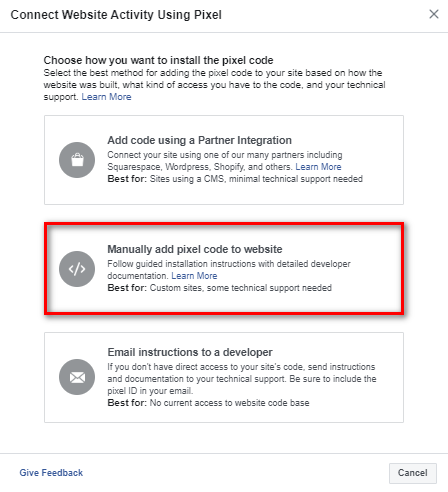
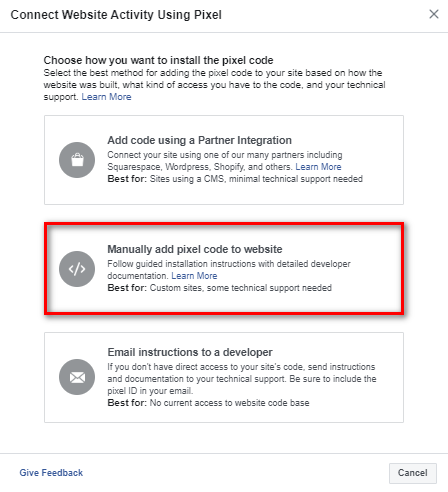
با انتخاب این گزینه کدهای ردیابی فیسبوک پیکسل نمایش داده میشود. این کدها را کپی کنید و در یک فایل متنی ذخیره کنید.
حالا میتوانید به صورت دستی یا از طریق پلاگین این کدها را به سایت خود اضافه کنید. در ادامه هر دو روش را به شما آموزش میدهیم.
آموزش اضافه کردن فیسبوک پیکسل به وردپرس به صورت دستی
یکی از روشهای اضافه کردن فیسبوک پیکسل به وردپرس، استفاده از کد است. در این روش با استفاده از کدها و دستورات جدید و اضافه کردن آنها به فایلهای وردپرس این ابزار را در وبسایتتان فعال میکنید.
برای اضافه کردن فیسبوک پیکسل دو مرحله در پیش دارید:
۱. باید یک پیکسل جدید ایجاد کنید.
۲. کد مربوط به این فیسبوک پیکسل را به بخش <head> وبسایتتان اضافه کنید.
در بالا نحوه ایجاد پیکسل را به شما آموزش دادیم.
مرحله بعدی اضافه کردن این کد به head وبسایت است. راههای بسیاری برای انجام این کار وجود دارد. اما یکی از سادهترین روشها برای اضافه کردنِ اسنیپتهایی شبیه به این کد، استفاده از افزونه رایگان Insert Headers and Footers است.
ابتدا این افزونه را دانلود، نصب و فعال کنید. سپس به مسیر تنظیمات > Insert Headers and Footers بروید. در صفحه باز شده کدی که از مرحله قبل نگه داشته بودید را در بخش Scripts in Header جایگذاری کنید. در آخر هم با کلیک روی Save تنظیمات را ذخیره کنید.
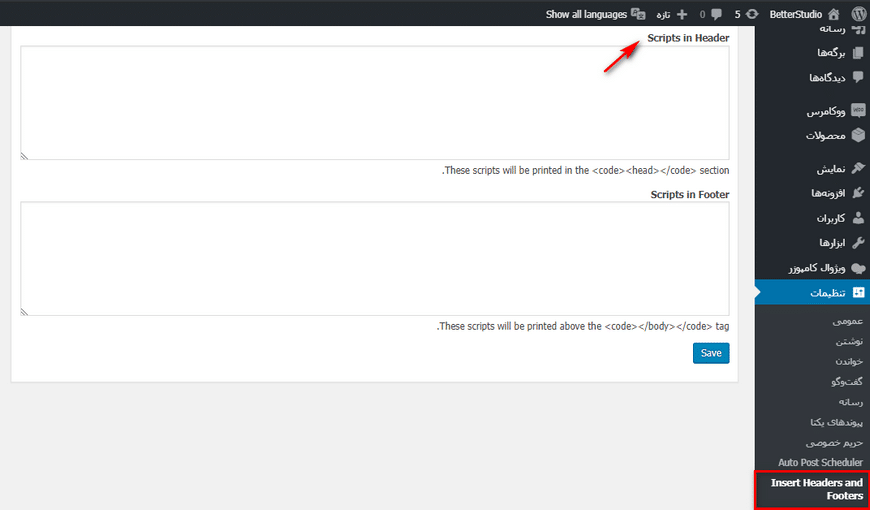
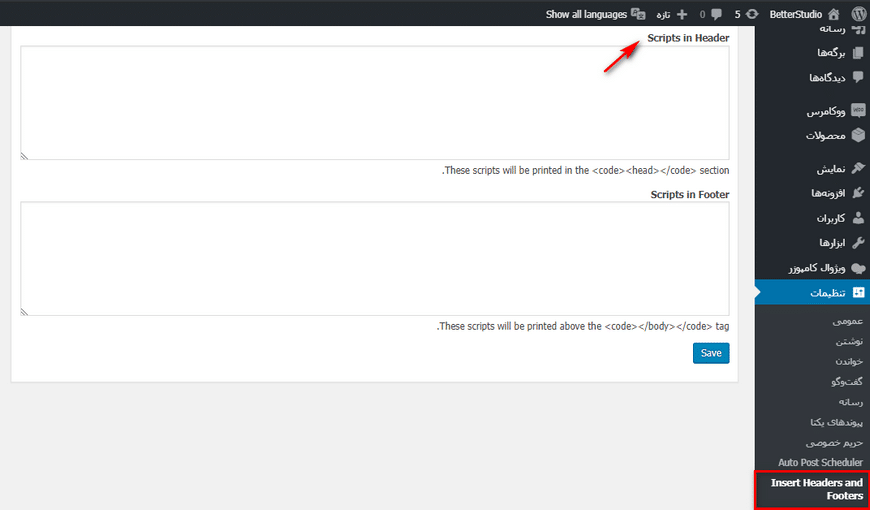
همین، این تمام کاری است که باید برای اضافه کردن فیسبوک پیکسل به وردپرس به صورت دستی انجام دهید.
آموزش اضافه کردن فیسبوک پیکسل به وردپرس با استفاده از پلاگین
روش دیگر برای اضافه کردن این ابزار به وردپرس استفاده از پلاگینهای وردپرس است. افزونهای که در اینجا معرفی میکنیم Pixel Caffeine است.
استفاده از این افزونه مزیتهای بسیاری دارد. به عنوان مثال، با استفاده از این افزونه میتوانید به صورت دستی مخاطبین هدف را از طریق کنترل پنل وردپرس تعیین کنید.
برای استفاده از این افزونه باید یک فیسبوک پیکسل داشته باشید. در بالا روش ساخت اکانت پیکسل را آموزش دادیم.
برای اضافه کردن فیسبوک پیکسل به وردپرس مراحل زیر را طی کنید:
۱. در کنترل پنل وردپرس به افزونهها > افزودن بروید.
۲. افزونه Pixel Caffeine را جستجو، نصب و فعال کنید.
۳. از پنل سمت چپ روی Pixel Caffeine کلیک کنید.
۴. به General Settings بروید.
۵. روی Facebook Connect کلیک کنید.
۶. پس از مشاهده پیغام Pixel Caffeine would like to manage your business روی OK کلیک کنید.
۷. زمانی که به داشبورد برگشتید، Ad account و Pixel ID خود را انتخاب کنید.
۸. روی Apply کلیک کنید.
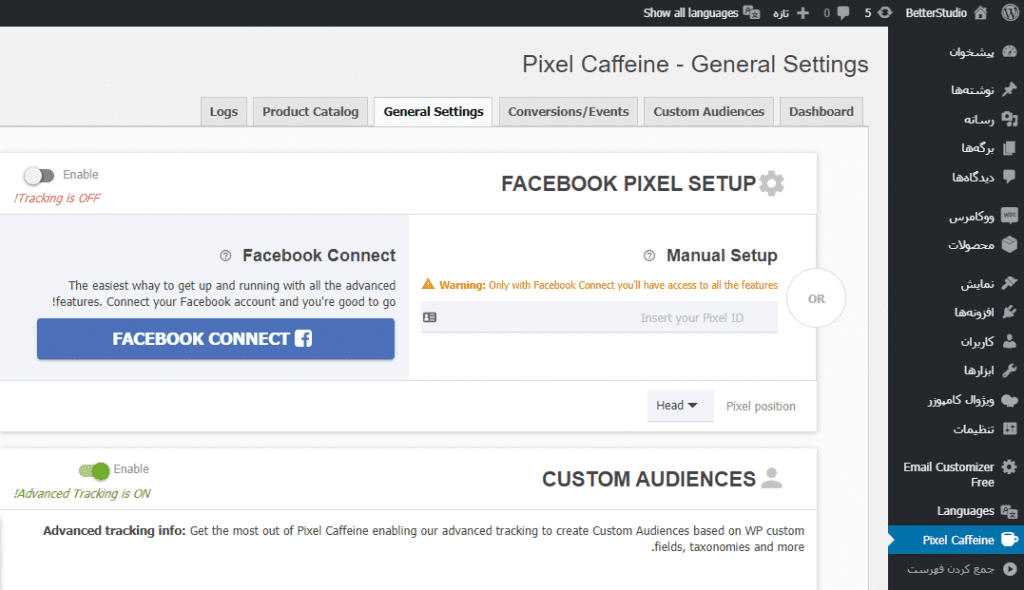
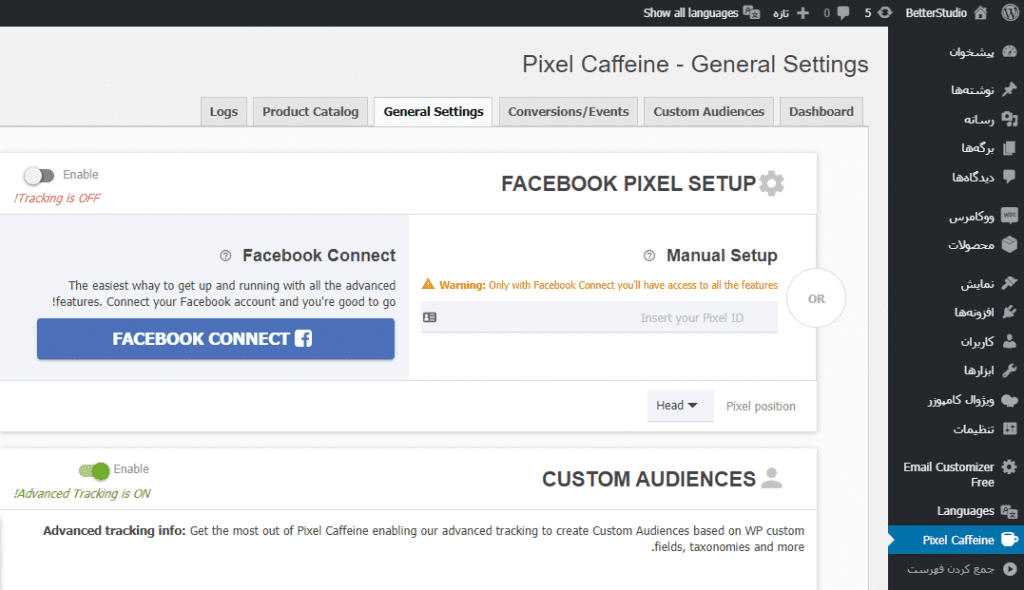
با این کار این ابزار در وبسایتتان فعال میشود.
چرا فیسبوک پیکسل را به وردپرس اضافه کنیم؟
این ابزار اطلاعات ارزشمند بسیاری را در اختیارتان میگذارد. به طوری که میتوانید تبلیغات هدفمندتری در وبسایت خود قرار دهید. به طور خلاصه این ابزار نرخ تبدیل و بازگشت سرمایه شما را بهبود میبخشد. در ادامه به برخی از مزیتهای این ابزار اشاره میکنیم:
مدیریت نرخ تبدیل با استفاده از فیسبوک پیکسل
با استفاده از این ابزار میتوانید ببینید که واکنش کاربران بعد از دیدن یک تبلیغ فیسبوک در وبسایت چیست؟ آیا اقدام به خرید میکنند؟ وبسایت را ترک میکنند؟…
همچنین میتوانید خریداران را طبق دستگاههایی که استفاده میکنند ردیابی کنید. برای مثال، برای بازدید از صفحه از موبایل استفاده میکنند؟ و قبل از خرید یکبار دیگر با استفاده از کامپیوتر صفحه را بررسی میکنند؟ این اطلاعات باعث میشوند استراتژیهای خود را بهبود دهید.
استفاده از Retargeting در فیسبوک پیکسل
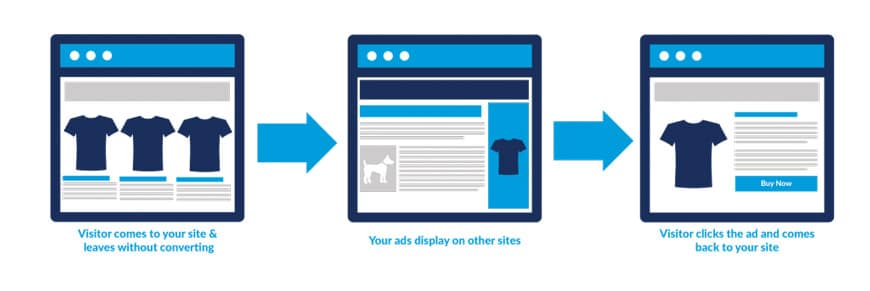
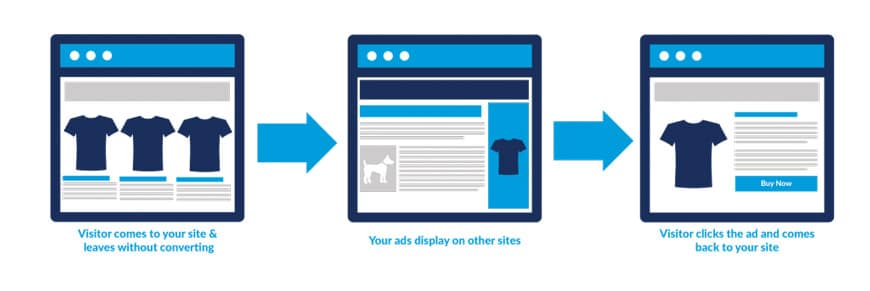
Retargeting در این ابزار کمک میکند تا تبلیغات هدفمند را به مخاطبینی که قبلا هم از وبسایتتان بازدید کردهاند نمایش دهید. برای مثال با استفاده از این اطلاعات میتوانید تبلیغات محصولی را به کاربر نمایش دهید که آن را در لیست خرید خود قرار داده است.
بهینه سازی تبلیغات
همان طور که گفتیم فیسبوک اطلاعات کاربران را جمع آوری میکند. برای مثال آیا از وبسایت خرید کردهاند؟ چه زمانی را در وبسایت گذراندهاند؟ با استفاده از این اطلاعات میتوانید تبلیغات را بهینه و هدفمند کنید. به طوری که به صورت خودکار تبلیغات را برای کاربرانی نمایش دهید که خریدهای بیشتری از وبسایت میکنند.
رویدادهای استاندارد فیسبوک پیکسل
فیسبوک پیکسل دارای 17 رویداد استاندارد است که به سادگی میتوانید با کپی کردن کدهایشان از آنها استفاده کنید:
- Purchase: کاربرانی که در وبسایت فرایند خرید را تکمیل میکنند.
- Lead: کسانی که در پلن آزمایشی یا خبرنامه شما ثبتنام میکنند.
- Complete Registration: کاربرانی که فرم ثبت نام در وبسایت را تکمیل میکنند.
- Add payment info: افرادی که در فرایند خرید اطلاعات پرداخت را وارد میکنند.
- Add to cart: کاربرانی که محصولی را به سبد خریدشان اضافه میکنند.
- Add to wishlist: کاربرانی که محصولی را به لیست علاقه مندیهای خود اضافه میکنند.
- Initiate Checkout: افرادی که برای خرید یک محصول وبسایتتان را چک میکنند.
- Search: افرادی که با استفاده از قابلیت جستجو به دنبال محصولی در وبسایتتان هستند.
- View Content: افرادی که از یک صفحه خاص وبسایت بازدید میکنند.
- Contact: کاربرانی که با کسب و کار شما تماس برقرار میکنند.
- Customize product: افرادی که یک محصول به خصوص را سفارش میدهند. برای مثال یک محصول با یک رنگ مشخص.
- Donate: افرادی که مبلغی را برای خیریه یا کمک به پروژه شما هزینه میکنند.
- Find Location: افرادی که به دنبال موقعیت مکانی فیزیکی کسب و کارتان هستند.
- Schedule: شخصی که یک قرار ملاقات با شما تعیین میکند.
- Start Trial: افرادی که برای استفاده از نسخه رایگان محصولات وبسایت در وبسایت ثبت نام میکنند.
- Submit application: افرادی که فرم درخواست محصولات، خدمات و برنامههای شما را پر میکنند.
- Subscribe: افرادی که برای خرید یک محصول و خدمات ثبت نام میکنند.
علاوه بر این موارد میتوانید با استفاده از کدهای پارامتر جزئیات بیشتری به رویدادهای فیسبوک اضافه کنید. برای مثال با استفاده از فیسبوک پیکسل میتوانید تعداد بازدیدهای یک دسته بندی خاص از وبسایت را ردیابی کنید.
نتیجهگیری
همان طور که دیدید فیسبوک پیکسل به شما کمک میکند که با توجه به تبلیغات فیسبوک و دادههای حاصل از این تبلیغات، مدیریت بهتری بر رفتار کاربران داشته باشید.
همچنین با توجه به رفتار کاربران تبلیغاتی را برای آنها نمایش دهید که احتمال تبدیل آن به یک کار هدف گذاری شده بیشتر شود. فیسبوک پیکسل و گوگل آنالیتیکس دو ابزار مشابه هستند. با این تفاوت که فیسبوک پیسکل فقط برای تبلیغات این شبکههای اجتماعی است.